Samsung SCX-5639FR User Manual (user Manual) (ver.1.09) (Spanish) - Page 191
자동으로 Ip 주소 받기dhcp
 |
View all Samsung SCX-5639FR manuals
Add to My Manuals
Save this manual to your list of manuals |
Page 191 highlights
2 34 제품의 IP DHCP DHCP IP IP DHCP IP IP • DHCP IP DHCP DHCP IP TCP/IP IP DHCP • 고정 IP IP IP IP DHCP TCP/IP IP IP 주소: 169.254.133.42 255.255.0.0 IP 주소: 169.254.133.43 255.255.0.0 169.254.133.1 9 USB PC DHCP IP 10 11 12
-
 1
1 -
 2
2 -
 3
3 -
 4
4 -
 5
5 -
 6
6 -
 7
7 -
 8
8 -
 9
9 -
 10
10 -
 11
11 -
 12
12 -
 13
13 -
 14
14 -
 15
15 -
 16
16 -
 17
17 -
 18
18 -
 19
19 -
 20
20 -
 21
21 -
 22
22 -
 23
23 -
 24
24 -
 25
25 -
 26
26 -
 27
27 -
 28
28 -
 29
29 -
 30
30 -
 31
31 -
 32
32 -
 33
33 -
 34
34 -
 35
35 -
 36
36 -
 37
37 -
 38
38 -
 39
39 -
 40
40 -
 41
41 -
 42
42 -
 43
43 -
 44
44 -
 45
45 -
 46
46 -
 47
47 -
 48
48 -
 49
49 -
 50
50 -
 51
51 -
 52
52 -
 53
53 -
 54
54 -
 55
55 -
 56
56 -
 57
57 -
 58
58 -
 59
59 -
 60
60 -
 61
61 -
 62
62 -
 63
63 -
 64
64 -
 65
65 -
 66
66 -
 67
67 -
 68
68 -
 69
69 -
 70
70 -
 71
71 -
 72
72 -
 73
73 -
 74
74 -
 75
75 -
 76
76 -
 77
77 -
 78
78 -
 79
79 -
 80
80 -
 81
81 -
 82
82 -
 83
83 -
 84
84 -
 85
85 -
 86
86 -
 87
87 -
 88
88 -
 89
89 -
 90
90 -
 91
91 -
 92
92 -
 93
93 -
 94
94 -
 95
95 -
 96
96 -
 97
97 -
 98
98 -
 99
99 -
 100
100 -
 101
101 -
 102
102 -
 103
103 -
 104
104 -
 105
105 -
 106
106 -
 107
107 -
 108
108 -
 109
109 -
 110
110 -
 111
111 -
 112
112 -
 113
113 -
 114
114 -
 115
115 -
 116
116 -
 117
117 -
 118
118 -
 119
119 -
 120
120 -
 121
121 -
 122
122 -
 123
123 -
 124
124 -
 125
125 -
 126
126 -
 127
127 -
 128
128 -
 129
129 -
 130
130 -
 131
131 -
 132
132 -
 133
133 -
 134
134 -
 135
135 -
 136
136 -
 137
137 -
 138
138 -
 139
139 -
 140
140 -
 141
141 -
 142
142 -
 143
143 -
 144
144 -
 145
145 -
 146
146 -
 147
147 -
 148
148 -
 149
149 -
 150
150 -
 151
151 -
 152
152 -
 153
153 -
 154
154 -
 155
155 -
 156
156 -
 157
157 -
 158
158 -
 159
159 -
 160
160 -
 161
161 -
 162
162 -
 163
163 -
 164
164 -
 165
165 -
 166
166 -
 167
167 -
 168
168 -
 169
169 -
 170
170 -
 171
171 -
 172
172 -
 173
173 -
 174
174 -
 175
175 -
 176
176 -
 177
177 -
 178
178 -
 179
179 -
 180
180 -
 181
181 -
 182
182 -
 183
183 -
 184
184 -
 185
185 -
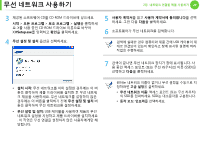 186
186 -
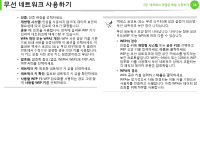 187
187 -
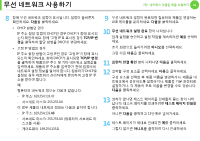 188
188 -
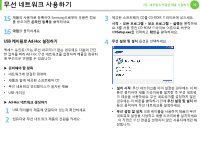 189
189 -
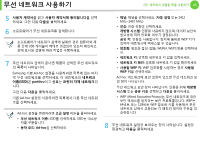 190
190 -
 191
191 -
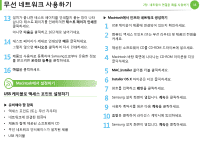 192
192 -
 193
193 -
 194
194 -
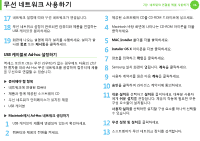 195
195 -
 196
196 -
 197
197 -
 198
198 -
 199
199 -
 200
200 -
 201
201 -
 202
202 -
 203
203 -
 204
204 -
 205
205 -
 206
206 -
 207
207 -
 208
208 -
 209
209 -
 210
210 -
 211
211 -
 212
212 -
 213
213 -
 214
214 -
 215
215 -
 216
216 -
 217
217 -
 218
218 -
 219
219 -
 220
220 -
 221
221 -
 222
222 -
 223
223 -
 224
224 -
 225
225 -
 226
226 -
 227
227 -
 228
228 -
 229
229 -
 230
230 -
 231
231 -
 232
232 -
 233
233 -
 234
234 -
 235
235 -
 236
236 -
 237
237 -
 238
238 -
 239
239 -
 240
240 -
 241
241 -
 242
242 -
 243
243 -
 244
244 -
 245
245 -
 246
246 -
 247
247 -
 248
248 -
 249
249 -
 250
250 -
 251
251 -
 252
252 -
 253
253 -
 254
254 -
 255
255 -
 256
256 -
 257
257 -
 258
258 -
 259
259 -
 260
260 -
 261
261 -
 262
262 -
 263
263 -
 264
264 -
 265
265 -
 266
266 -
 267
267 -
 268
268 -
 269
269 -
 270
270 -
 271
271 -
 272
272 -
 273
273 -
 274
274 -
 275
275 -
 276
276 -
 277
277 -
 278
278 -
 279
279 -
 280
280 -
 281
281 -
 282
282 -
 283
283 -
 284
284 -
 285
285 -
 286
286 -
 287
287 -
 288
288 -
 289
289 -
 290
290 -
 291
291 -
 292
292 -
 293
293 -
 294
294 -
 295
295 -
 296
296 -
 297
297 -
 298
298 -
 299
299 -
 300
300 -
 301
301 -
 302
302 -
 303
303 -
 304
304 -
 305
305 -
 306
306 -
 307
307 -
 308
308 -
 309
309 -
 310
310 -
 311
311 -
 312
312 -
 313
313 -
 314
314 -
 315
315 -
 316
316 -
 317
317 -
 318
318 -
 319
319 -
 320
320 -
 321
321 -
 322
322 -
 323
323 -
 324
324 -
 325
325 -
 326
326 -
 327
327 -
 328
328 -
 329
329 -
 330
330 -
 331
331 -
 332
332 -
 333
333 -
 334
334 -
 335
335 -
 336
336 -
 337
337 -
 338
338 -
 339
339
 |
 |

무선
네트워크
사용하기
34
2장.
네트워크 연결된 제품 사용하기
제품의 IP 주소를 입력하기 전에 컴퓨터의 네트워크 설정
정보를 알아야 합니다. 컴퓨터의 네트워크가 DHCP로 설정
된 경우 무선 네트워크 설정 역시 DHCP여야 합니다. 마찬
가지로 컴퓨터의 네트워크가 고정 IP로 설정된 경우 무선
네트워크 설정 역시 고정 IP여야 합니다.
컴퓨터가 DHCP로 설정되어 있는데 고정 IP 무선 네트워크
설정을 사용하고 싶다면 네트워크 관리자에게 문의하여
고정 IP 주소를 받아야 합니다.
•
DHCP 방법인 경우
IP 주소 할당 방법이 DHCP인 경우
무선 네트워크 설정
진행 확인
창에 DHCP가 표시되는지 확인하세요. 창에 '
고정 IP'가 표시된 경우
TCP/IP 변경
을 클릭하여 할당 방
법을
자동으로 IP 주소 받기(DHCP)
로 변경하세요.
•
고정 IP 방법인 경우
IP 주소 할당 방법이 고정 IP인 경우
무선 네트워크 설정
진행 확인
창에 고정 IP가 표시되는지 확인하세요. 창에
DHCP가 표시되면
TCP/IP 변경
을 클릭하여 제품의 IP 주
소 및 기타 네트워크 설정값을 입력하세요.
예:
컴퓨터의 네트워크 정보는 다음과 같습니다.
-
IP 주소: 169.254.133.42
-
서브네트 마스크: 255.255.0.0
이 경우 제품의 네트워크 정보는 다음과 같아야 합니다.
-
IP 주소: 169.254.133.
43
-
서브네트 마스크: 255.255.0.0 (컴퓨터의 서브네트 마
스크를 사용)
-
게이트웨이: 169.254.133.
1
9
무선 네트워크 설정이 완료되면 컴퓨터와 제품을 연결하는
USB 케이블을 분리하세요.
다음
을 클릭하세요.
PC 네트워크 설정 변경
창이 나타나면 이어지는 절차를 수
행하세요.
컴퓨터의 무선 네트워크 설정을 완료한 후
다음
을 클릭하
세요.
컴퓨터의 무선 네트워크를 DHCP로 설정하면 IP 주소를 받
는 데 몇 분이 걸릴 수 있습니다.
10
무선 네트워크 설정 완료
창이 나타납니다.
현재 설정을 승인하고 설정 작업을 계속하려면
예
를 선택하
세요.
초기 화면으로 돌아가려면
아니오
를 선택하세요.
그런 다음
다음
을 클릭하세요.
11
프린터 연결 확인
창이 나타나면
다음
을 클릭하세요.
12
설치할 구성 요소를 선택하세요.
다음
을 클릭하세요.
